Joskus ohjelmistoa voidaan käyttää ratkaisemaan enemmänkuin yksi ongelma. Tarkistimme eDoc Organizer -sovelluksen aiemmin, jonka avulla käyttäjät voivat järjestää asiakirjoja. Siinä on myös sisäänrakennettu skanneri ominaisuudella, jonka avulla voit lisätä sivun toisensa jälkeen ja tallentaa ne kaikki yhtenä XPS-asiakirjana.
Päivittää: Tutustu myös paljon helpompaan ja yksinkertaisempaan menetelmään, joka käyttää iCopyä täällä.
Tämä viesti sisältää kaksi yksinkertaista vaihetta:
- Skannaa ja yhdistä kaikki sivut ja tallenna ne XPS-asiakirjana
- Muunna XPS-dokumentti PDF-tiedostoksi.
Avaa ensin eDoc-järjestäjä ja paina Skannata painiketta. Tämä tuo esiin ohjatun skannerin asiakirjaohjeen. Aseta nyt ensimmäinen sivu skanneriin, aseta tarpeitasi vastaavat vaihtoehdot ja paina Skannata painiketta.

Kun skannaus on valmis, aseta toinen sivu skanneriin ja paina Liitä painiketta. Aseta nyt kolmas sivu skanneriin ja paina Liitä uudelleen ja jatka, kunnes kaikki sivut ovat valmis.
Lopulta osuma Tallenna ja viimeistele -painike ja se yhdistää sivut automaattisesti, tallentaa ne XPS-asiakirjana ja lisää sen ohjelmaan. Mutta ongelmana on, että eDoc Organizer ei salli käyttäjien viedä asiakirjoja.
Koska eDoc Organizer käyttää MySQL: tä kaikkien asiakirjojen tallentamiseen tietokantaan, löydät helposti AppData-kansioon tallennetut asiakirjat.
Jos haluat saada XPS-asiakirjatiedoston, siirry seuraavaan kansioon. Varmista, että Näytä piilotetut tiedostot ja kansiot -asetukset on otettu käyttöön.
C: Käyttäjät [Windows-käyttäjänimi] AppDataLocaleDocOrganizerDocument Store
Alla olevassa kuvakaappauksessa näet XPS-dokumentin, jolla on satunnainen nimi.
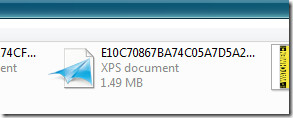
Kopioi tämä XPS-tiedosto turvalliseen sijaintiin. Avaa se Internet Explorerilla ja paina Tulosta. Valitse tulostinluettelosta Bullzip PDF Printer ja napsauta Tulosta painiketta.
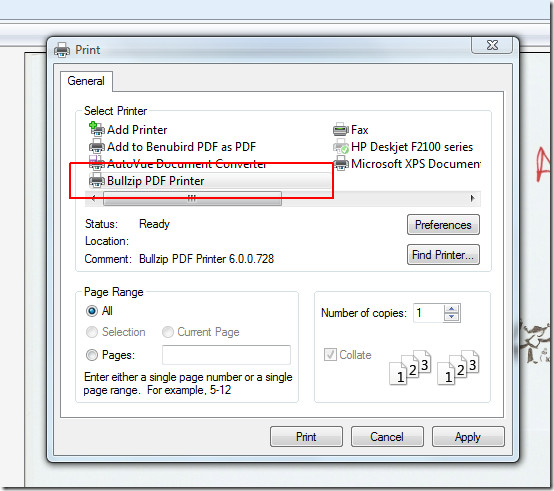
Seuraavaksi se kehottaa valitsemaan tulostettavan kohteen ja nimeämään tiedoston, antamaan sille minkä tahansa nimen ja painamaan Tallenna.
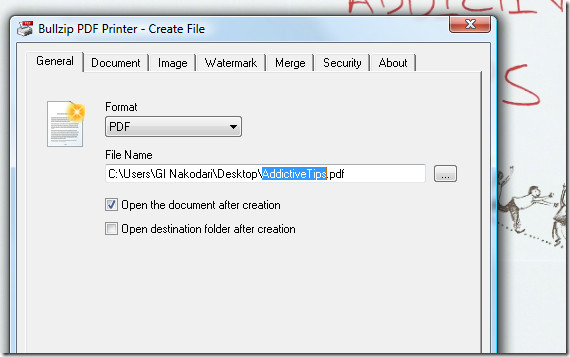
Olet valmis. Avaa nyt vastikään luotu PDF-dokumentti ja löydät kaikki skannatut sivut luetellut siististi sisäpuolelta. Nauttia!













Kommentit